Bouchons
Un chart Helm a été créé afin de permettre aux projets clients de l'offre Cloud Pi Native de simuler ou remplacer les éléments fournis par l'infrastructure du MI à savoir :
- Un serveur SMTP pour les envois de mails
- La création d'un bucket S3
- Le SSO Passage2
Le chart Helm est disponible sur le repo github public.
Utilisation
Ces éléments sont à utiliser uniquement sur les environnements Hors ministère de l'intérieur, ainsi il est préférable de ne pas les ajouter dans le repo d'infra de l'application à déployer mais à côté.
Ainsi, pour utiliser ce chart HELM, il faut, depuis la console DSO, ajouter un nouveau Dépôt sur un projet existant, choisir comme nom de repo "bouchon" et comme URL : https://github.com/cloud-pi-native/helm-projects-mocks.git et cocher la case Dépôt d'infrastructure :
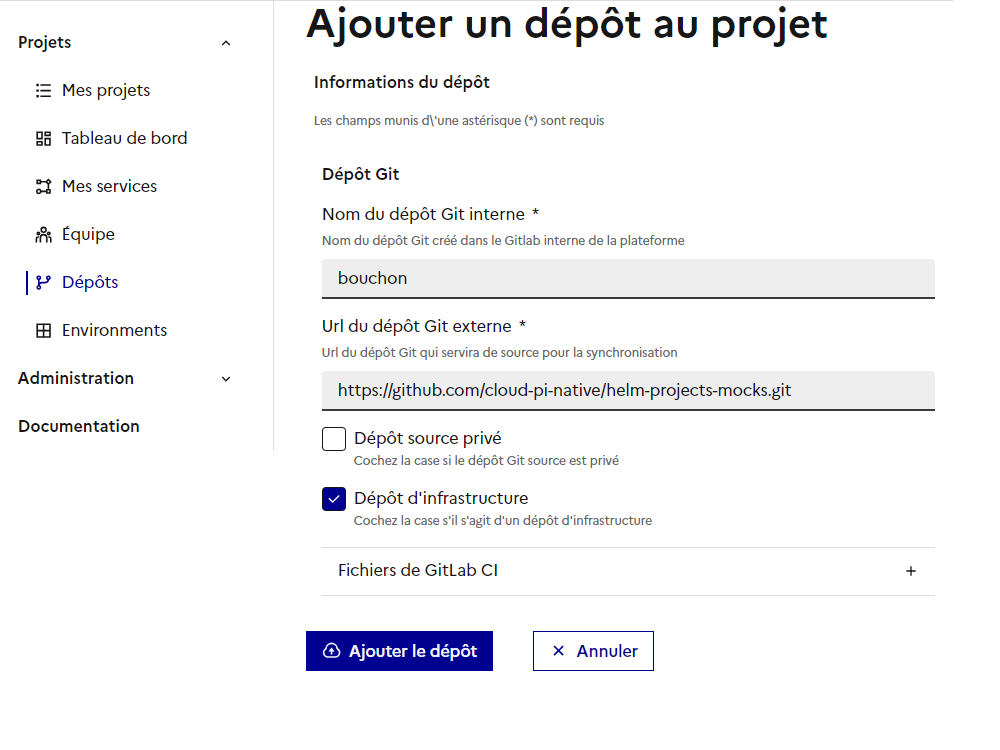
Une fois le projet ajouté, il est présent sur gitlab et une nouvelle application est créée sur ArgoCD :
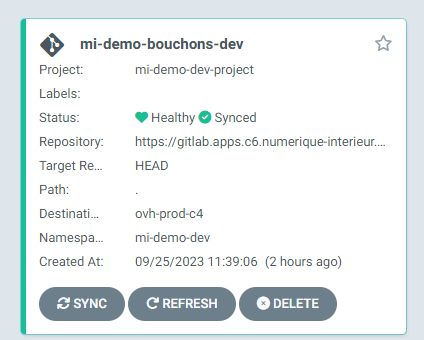
Aller dans App Details : 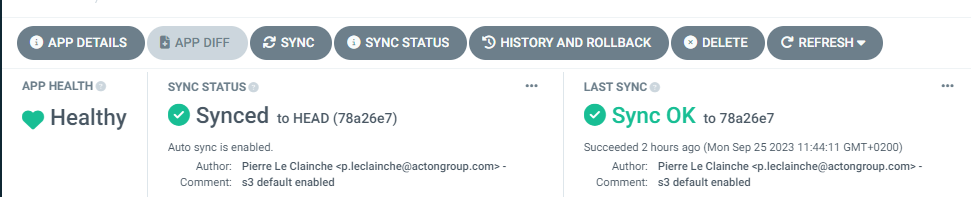 Modifier le cluster de destination (comme pour l'application)
Modifier le cluster de destination (comme pour l'application)
Puis aller sur l'onglet PARAMETERS: 
Cliquez en haut à droite sur le bouton EDIT et adapter le paramétrage en fonction de ses besoins. Voir le détail dans la description des bouchons dans les chapitres suivants.
Le chart helm sur github contient un fichier values.yaml contenant l'ensemble des valeurs paramétrables et un second fichier custom-values.yaml contenant uniquement les valeurs importantes comme l'activation du S3 et du SMTP. Une fois le projet importé via la console, il est possible, en tant que projet de modifier le fichier custom-values.yaml directement depuis le gitlab DSO et éviter de modifier les paramètres depuis ArgoCD. Dans ce cas, il faut déclarer le fichier custom-values.yaml dans les paramètres ArgoCD.
Description des bouchons
Serveur SMTP
Le chart Helm installe un serveur mailhog sur les ports 8025 (IHM Web) et 1025 (port SMTP). La configuration s'effectue dans le fichier values.yaml dans la sous l'entrée racine "smtp"
Voici la configuration par defaut présente dans le fichier values.yaml du chart
smtp:
# Active ou non l'installation du serveur SMTP
enabled: true
# Référence vers l'image mailhog sur docker.io
image:
repository: docker.io/mailhog/mailhog
tag: v1.0.1
pullPolicy: IfNotPresent
nameOverride: ""
fullnameOverride: ""
containerPort:
http:
name: http
port: 8025
smtp:
name: tcp-smtp
port: 1025
service:
annotations: {}
# Named target ports are not supported by GCE health checks, so when deploying on GKE
# and exposing it via GCE ingress, the health checks fail and the load balancer returns a 502.
namedTargetPort: true
port:
http: 8025
smtp: 1025
ingress:
enabled: true
# ingressClassName: nginx
annotations: {}
# kubernetes.io/ingress.class: nginx
# kubernetes.io/tls-acme: "true"
labels: {}
# hostOverride: mailhog.example.com
auth:
enabled: true
existingSecret: ""
fileName: auth.txt
fileContents: Ym9iOiQyYSQwNCRRN1VwdmQvWUlwck5DcExsUHpFQ2VlRnZrVlI1RVhKbG1uZjZ4S050ZHlXSnJoeW1hNUhlaQ== # format user:password (où password est bcrypted) le tout en base64
# JSON file defining outgoing SMTP servers
outgoingSMTP:
enabled: false
existingSecret: ""
fileName: outgoing-smtp.json
fileContents: {}
# See https://github.com/mailhog/MailHog/blob/master/docs/CONFIG#outgoing-smtp-configuration
# Only name, host and port are required.
#
# server_name1:
# name: "server_name1"
# host: "mail.example.com"
# port: "25" # NOTE: go requires this port number to be a string... otherwise the container won't start
# email: ""
# username: ""
# password: ""
# mechanism: "PLAIN|CRAM-MD5"
# server_name2:
# name: "server_name2"
# host: "mail2.example.com"
# port: "587" # NOTE: go requires this port number to be a string... otherwise the container won't start
podReplicas: 1
podAnnotations: {}
podLabels:
app: bouchon-smtp
env: pax
tier: bouchon
criticality: low
component: smtp
extraEnv: []
# ref: https://kubernetes.io/docs/tasks/configure-pod-container/configure-liveness-readiness-startup-probes/#configure-probes
livenessProbe:
initialDelaySeconds: 10
timeoutSeconds: 1
resources:
# We usually recommend not to specify default resources and to leave this as a conscious
# choice for the user. This also increases chances charts run on environments with little
# resources, such as Minikube. If you do want to specify resources, uncomment the following
# lines, adjust them as necessary, and remove the curly braces after 'resources:'.
limits:
cpu: 100m
memory: 64Mi
requests:
cpu: 100m
memory: 64MiBucket S3
Le chart permet également de créer un bucket de stockage objet S3 via MinIO.
minio:
enabled: true # Activation de minIO
ingress:
enabled: true # Activation de l'ingress pour l'IHM
hostname: minio-st.dso.numerique-interieur.com # Hostname de l'IHM à adapter par projet
defaultBuckets: "my-bucket-app, my-second-bucket" # Nom de bucket par defautLe chart dans cette configuration va créer sur le namespace :
- 2 buckets S3 nommés my-bucket-app et my-second-bucket
- Un secret contenant 2 clés root-password et root-user pour se connecter à l'IHM permettant d'administrer minIO (création de bucket de 'AK/SK).
Pour utiliser MinIO sur un pod, il faut créer et injecter la configuration via configMap ou Secret :
# [...]
containers:
# [...]
envFrom:
- configMapRef:
name: cm-name
- secretRef:
name: secret-name
# [...]Passage2
Le chart permet d'activer un bouchon Passage2 permettant de simulé le mécanisme d'authentification SSO du ministère de l'intérieur.
Le mécanisme du bouchon d'authentification repose sur un Reverse proxy authentifiant et d'un keycloak en SAML ajoutant au requete entrante des headers contenant les roles/groups de l'utilisateur authentifié.
Le reverse proxy authentificant devra intercepter l'ensemble des requetes necessitant une authentifiation
Le chart permet d'ajouter les composants nécessaire à la mise en place de ce bouchon.
passage2:
# Active ou non le bouchon
enabled: true
reverseproxy:
# Url de l'ingress du reverse proxy authentifiant
hostname: mellon.example.com
proxy:
# Valeur des headers ajouté par MELLON
headers: |-
#Ajout de header Mellon-NameID avec le nom de l'utilisateur connecté
RequestHeader set Mellon-NameID %{MELLON_NAME_ID}e
Header set Mellon-NameID %{MELLON_NAME_ID}e
#Ajout de header Mellon-Groups avec les groupes de l'utilisateur connecté
RequestHeader set Mellon-Groups %{MELLON_groups}e
Header set Mellon-Groups %{MELLON_groups}e
#Ajout de header Mellon-Role avec les roles de l'utilisateur connecté
RequestHeader set Mellon-Role %{MELLON_Role}e
Header set Mellon-Role %{MELLON_Role}e
rules: |-
# Exemple de redirection vers différents services applicatifs base sur le suffix, il est possible d'utiliser les différentes directive apache
ProxyPassMatch "^/(.*)" "http://whoami-svc:8080/$1"
ProxyPassReverse "^/(.*)" "http://whoami-svc:8080/$1"
# il est possible d'avoir plusieur service de redirection
ProxyPass /my-service2 "http://whoami3-svc:80"
ProxyPassReverse /my-service2 "http://whoami3-svc:80"
mockpassage2:
# Url d'accès au keycloak pour la gestion des utilisateurs/droits
hostname: passage2.example.com
# Login du user admin
adminLogin: admin
# Password du user admin
adminPassword: OZJFejfrejijIZJijfeijIl faudra configuré le RPA pour renvoyer vers vos service applicatifs en modifiant le bloc rules afin que celui-ci rajoute les headers. Une fois les composants déployé, l'authentification se fera par keycloak, un compte utilisateur d'exemple est crée test/test, avec aucun roles ou groupes.
Dans le cas ou l'utilisateur possède plusieurs roles/groupes ceux-ci seront sépéraré par une ,
